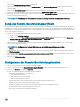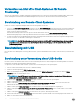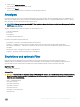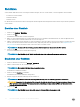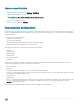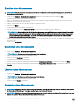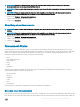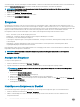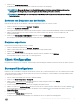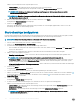Users Guide
Das Formular Lizenzierungsanfrage erstellen wird geönet.
2 Füllen Sie das Formular aus und stellen Sie einen Domänennamen, einen Namen der Organisation und Ihre E-Mail-Adresse bereit,
wenn angegeben.
3 Klicken Sie auf Lizenzdatei erstellen und speichern Sie die resultierende LicenseReq.xml-Datei auf Ihrer Festplatte.
4 Senden Sie eine E-Mail und hängen Sie die LicenseReq.xml-Datei an AMTProvisioning@dell.com an.
5 Wenn Sie die Lizenzdatei von Dell erhalten, klicken Sie auf die Schaltäche Lizenzdatei importieren, um die Lizenzdatei zu importieren
und Remote-Bereitstellung zu aktivieren.
ANMERKUNG: Der Empfang Ihrer Lizenzdatei von Dell kann ein paar Tage dauern, da es ein manueller Prozess ist.
Setup des Remote-Bereitstellungszertikats
Um die AMT Remote-Bereitstellungsfunktion verwenden zu können, benötigen Sie ein gültiges AMT-Bereitstellungszertikat. Ein gültiges
Zertikat muss von einer vertrauenswürdigen Dritten Zertizierungsstelle (CA) kommen oder ein selbstsigniertes Zertikat oder beides sein.
Zum Erhalt einer auf AMT-Bereitstellung bezogenen Serverzertikatsdatei von einer vertrauenswürdigen dritten Zertizierungsstelle (CA),
führen Sie die folgenden Schritte aus:
1 Erstellen Sie eine Zertikatsignierungsanforderung (CSR)-Textdatei.
a Klicken Sie auf CSR-Datei erstellen.
b Füllen Sie das Formular Eine Zertikatsignierungsanforderungsdatei (CSR) erstellen aus und stellen Sie einen allgemeinen
Namen, Namen der Organisation, Ort, Bundesstaat/Provinz und Ländercode bereit.
c Klicken Sie auf CSR-Datei erstellen.
2 Übermitteln Sie die CSR-Datei auf eine vertrauenswürdige Drittpartei-Zertizierungsstelle und beschaen Sie eine Serverzertikat-
Datei von der Zertizierungsstelle (CA).
ANMERKUNG
: Der Eingang Ihrer Serverzertikat-Datei von der Zertizierungsstelle kann mehrere Tage
dauern.
3 Um die beschate Serverzertikat-Datei zu importieren, wenn Sie sie von der Zertizierungsstelle (CA) empfangen haben, klicken Sie
auf PFX-Datei erstellen.
4 Füllen Sie das Formular Erstellen einer persönlichen Informationsaustausch-Datei (PFX) aus, durch die Angabe des Pfads auf Ihre
Server-Zertikatsdatei und ein PFX-Datei-Kennwort.
5 Klicken Sie auf PFX-Datei erstellen.
Kongurieren der Remote-Bereitstellungsfunktion
1 Starten Sie die Dell Command | Intel vPro Out of Band Anwendung.
2 Klicken Sie auf die Registerkarte Remote-Bereitstellungskonguration und geben Sie die erforderlichen Informationen ein.
3 Klicken Sie auf Speichern und dann auf Anwenden.
Die Software macht die folgenden Änderungen an Ihrer Umgebung:
• Erstellt die folgenden Objekte in Active Directory:
• RCS-Administratorbenutzer
• AMT-Administrator-Sicherheitsgruppe
• AMT-Computer-Organisationseinheit
• Fügt eine AMT-Web-Server-Zertikatsvorlage der ausgewählten Zertizierungsstelle hinzu
• Installiert die Intel Setup- und Kongurationssoftware (SCS)
• Importiert die angegebenen Zertikate in den persönlichen Speicher des RCS-Administratorkontos
• Erstellt ein AMT-Prol im Remote-Kongurationsservice (RCS)
• Erstellt zwei Tasksequenzen in Conguration Manager
Die Dell Command | I Intel vPro Out Of Band Anwendung.
21